lucky简介
lucky 是一个用于监控和管理 DDNS(动态域名解析)的 Docker 镜像容器。这个工具旨在帮助用户轻松地将其动态 IP 地址与域名解析服务同步,使得外部访问变得更加方便和可靠。
部署要求
Docker环境:确保您的系统上已安装并配置好Docker应用。如果没有安装“Docker”应用,请前往“应用库>应用中心”,在“应用中心”中,查找并安装“Docker”应用。
网络配置:根据镜像的需求,需要开放特定端口以供外部访问或进行服务间通信。
存储:确认存储空间是否有足够的磁盘空间用于存放镜像及运行时数据。
下载 gdy666/lucky 镜像
在Docker管理界面,选择
镜像>镜像仓库。搜索
gdy666/lucky,版本选择latest。点击<确定>开始下载镜像,等待拉取完成。

创建并配置容器
下载完成后我们开始创建容器,在本地镜像列表中选择刚下载的
gdy666/lucky镜像。- 点击
+创建容器,配置容器参数。 容器自动重启:选择
是。存储空间:设置
NAS目录:/goodluck,NAS目录设置为docker所在目录,挂载路径并将容器权限设置为读写。
网络模式:网络模式设置为host。
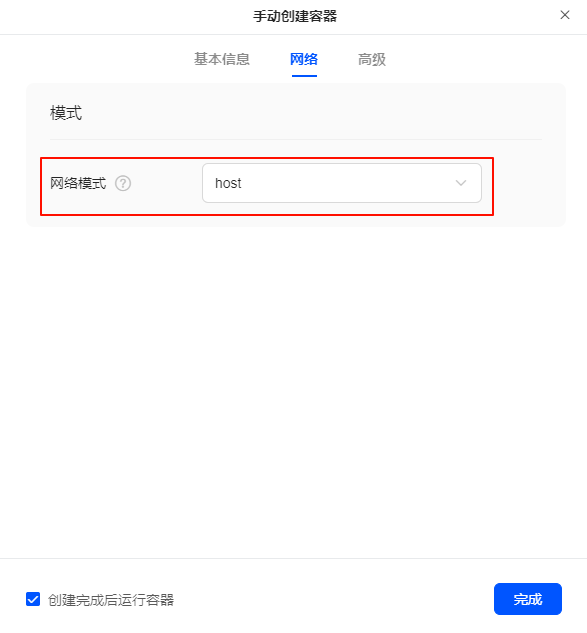
确认配置无误后,点击<完成>创建容器。
配置动态域名
1. lucky的默认端口是16601,在浏览器中输入 http://<NAS_IP>:16601访问 lucky 的Web界面。默认的账号和密码是666。
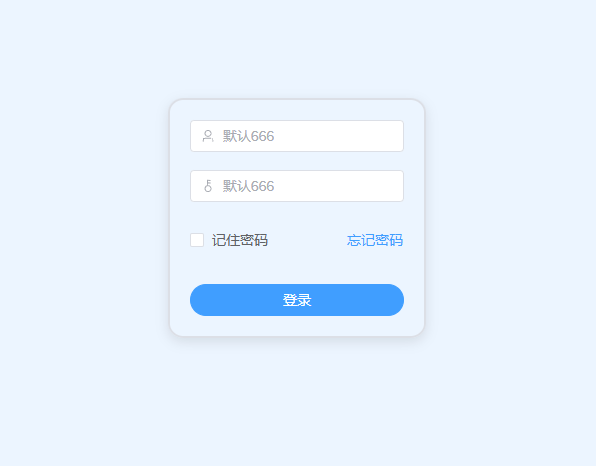
2. 进入web界面后先进入动态域名设置,配置域名解析。这里我们使用阿里云的DNS做演示,点击添加任务,操作模式选择简易模式,托管服务商选择阿里云。
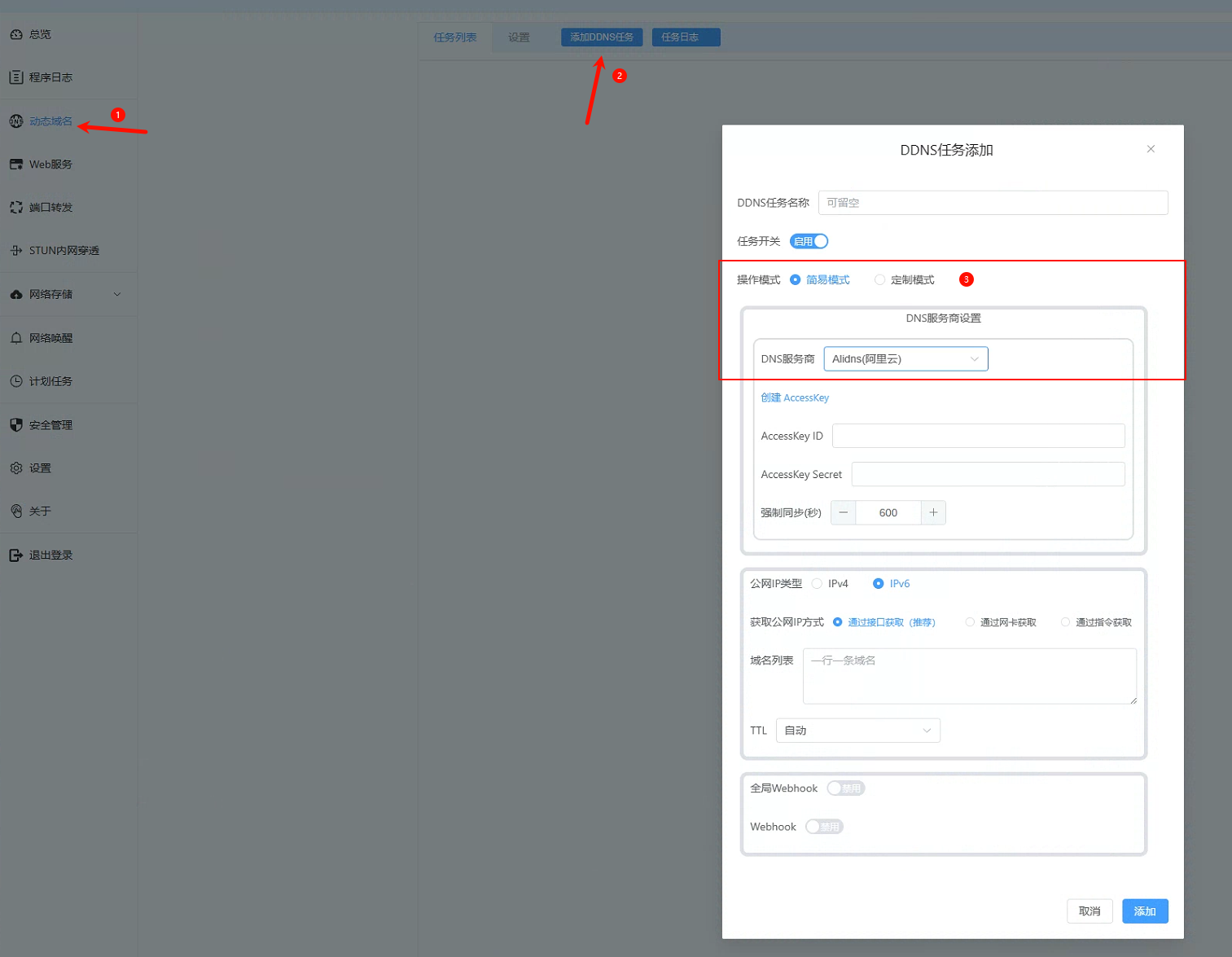
AccessKey ID和AccessKey Secret需要在阿里云的AccessKey管理中获取,进入阿里云的工作台,点击右上角的头像>AccessKey管理。
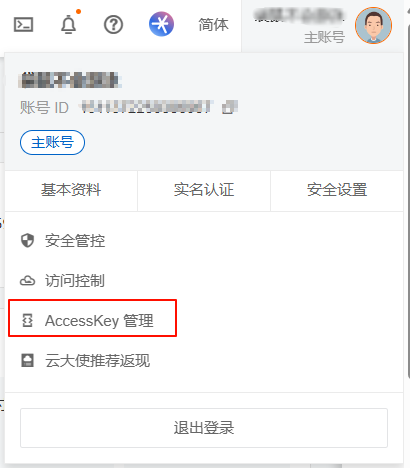
创建AccessKey后,将创建成功的ID和Secret粘贴到lucky里面。复制粘贴时注意空格需要删除。
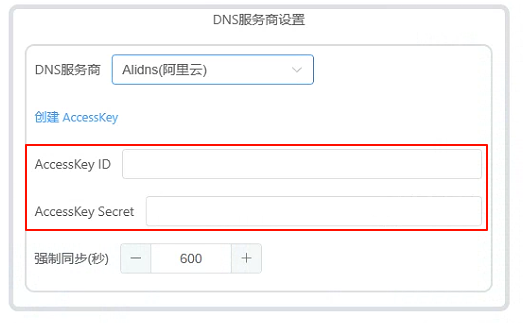
接下来根据您的网络选择是IPV4还是IPV6,如果是IPV4就选择接口获取,如果是IPV6就选择网卡获取,(如果您两个都要解析就需要创建两个不同的DDNS任务),如果您的域名是abc.com,那么下面填写方式就是abc.com *.abc.com。
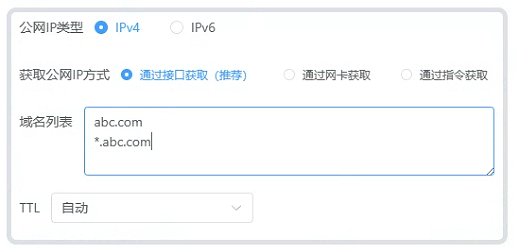
填写完成后等待一段时间会出现同步结果,如果不一致会失败,请自行检查您的网络是否有公网IP或其他原因导致失败。
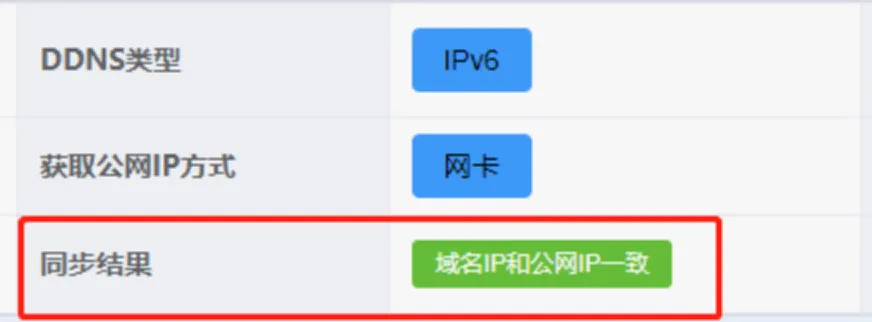
配置SSL证书
在左侧栏点击进入
安全管理,在安全管理的SSL证书页点击添加证书。
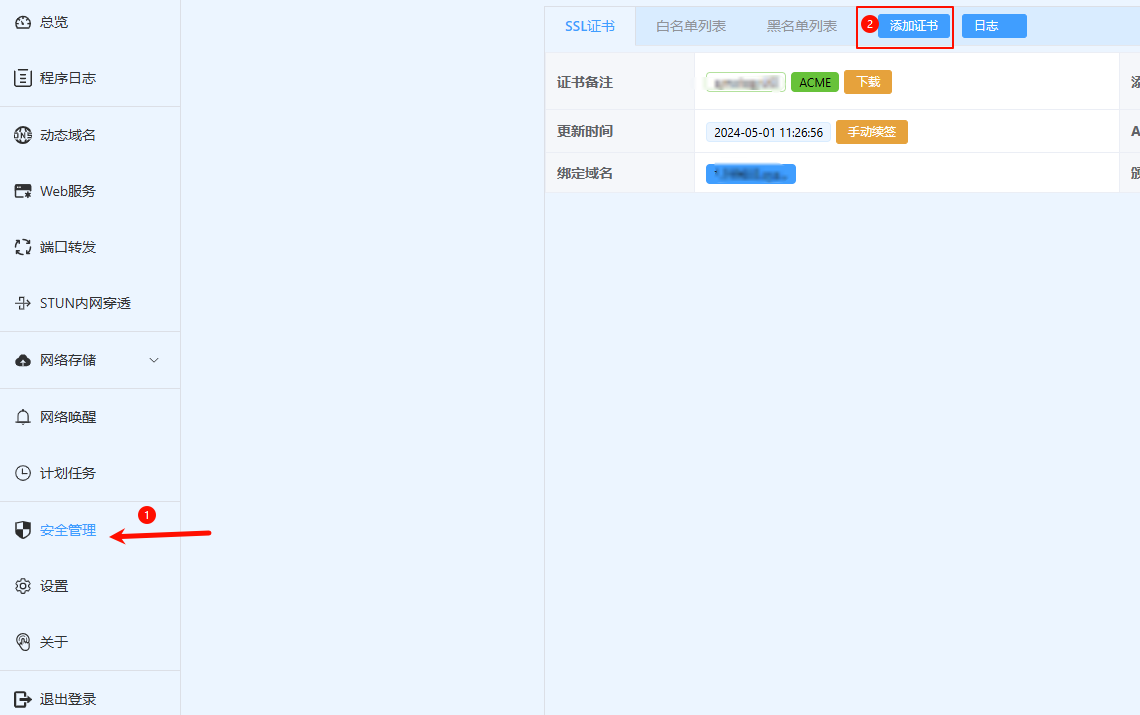
添加方式我们选择
ACME,证书颁发机构选择Let's Encrypt,验证方式选择Alidns(阿里云),域名还是如上填写abc.com和*.abc.com,ID和Secret填写我们刚才从阿里云Access获取的信息,邮箱可以填写自己的邮箱,其他设置默认。
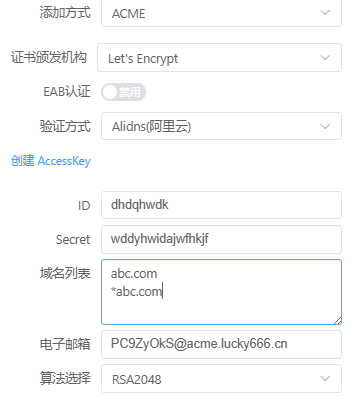
确认配置无误后,点击
添加。成功后会出现泛域名证书到期时间,这个是自动续签的。

设置反向代理
配置完证书后我们开始配置反向代理,在左侧栏点击进入Web服务,点击添加Web服务规则。根据您的动态域名解析的类型选择监听类型,如网络是IPV4则选择tcp4 ,IPV6则选择tcp6。监听端口是您要设置的反向代理端口,这边我们用16666端口为例,需要关闭防火墙自动放行,因为我们是在NAS中使用,用不到这个(大部分地区80/8080/443端口都是封掉的状态,如果443没有被封,你可以监听443,就可以只写二级域名且不需要写监听端口)。
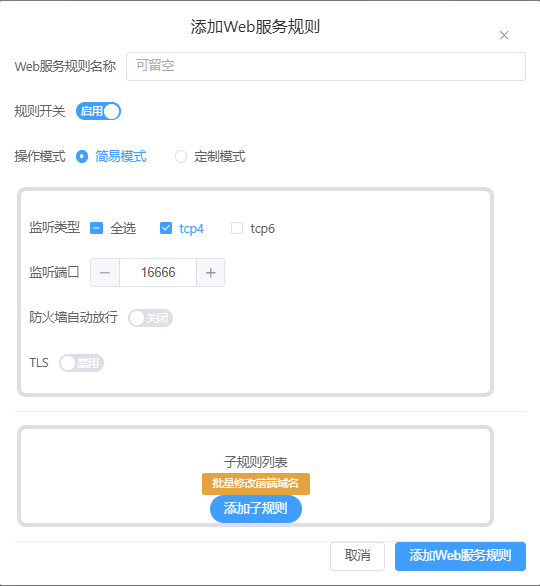
点击添加子规则,以emby为例,这边我们前端域名就是您的二级域名,因为前面我们已经写了*.abc.com,所以这边我们在前端地址这里就直接写一个二级地址,例如:emby.abc.com,后端地址就是您的emby内网地址,这里我使用192.168.31.120:8096,配置完成后点击
添加Web服务规则保存即可,(您有几个服务需要外网访问就创建几个子规则.我们的反代监听端口都是一样的,只不过二级域名不同)
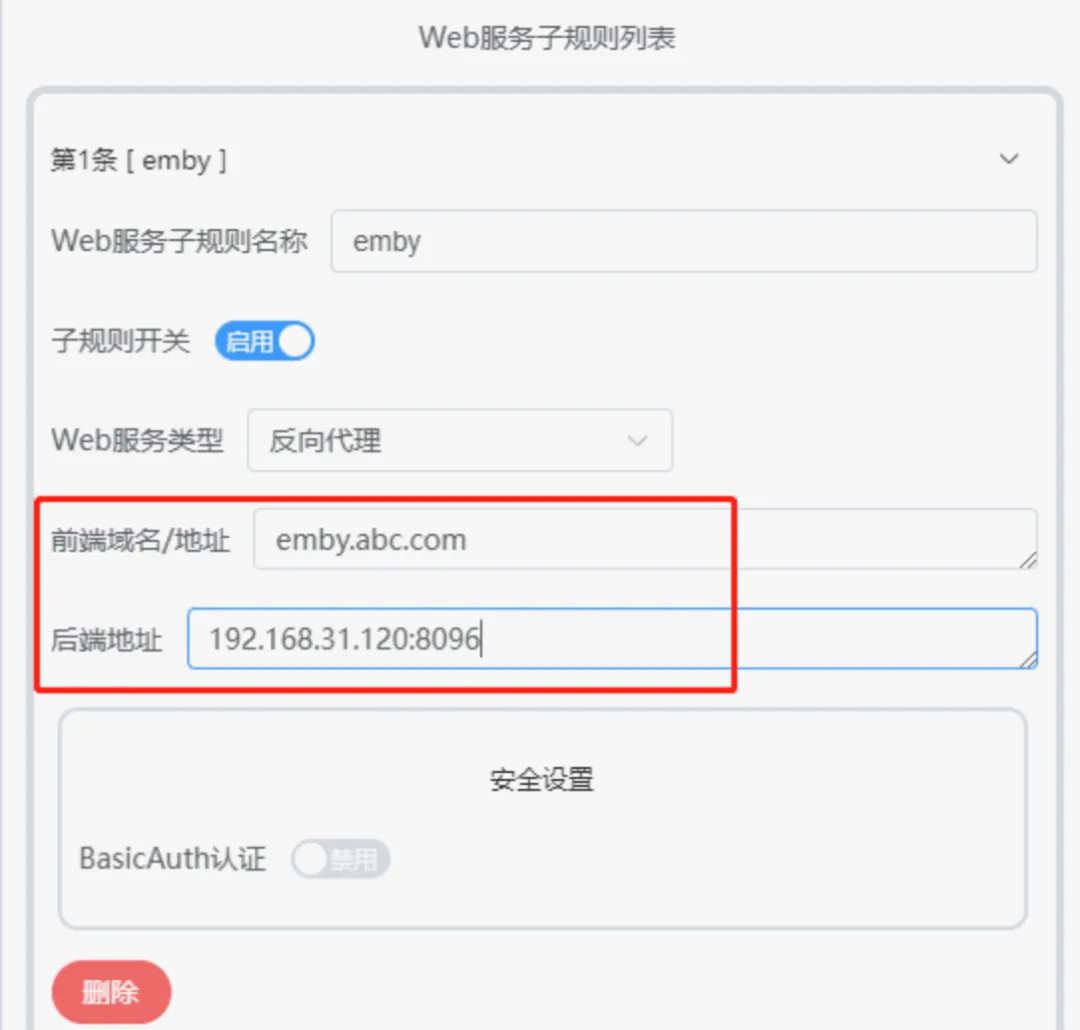
我们还需要单独设置一个http自动跳转https的设置,点击
添加Web服务规则,操作模式选择定制模式,监听类型根据您的网络勾选相应的类型。监听端口和刚才设置的反向代理端口一样也用16666,关闭防火墙自动放行。
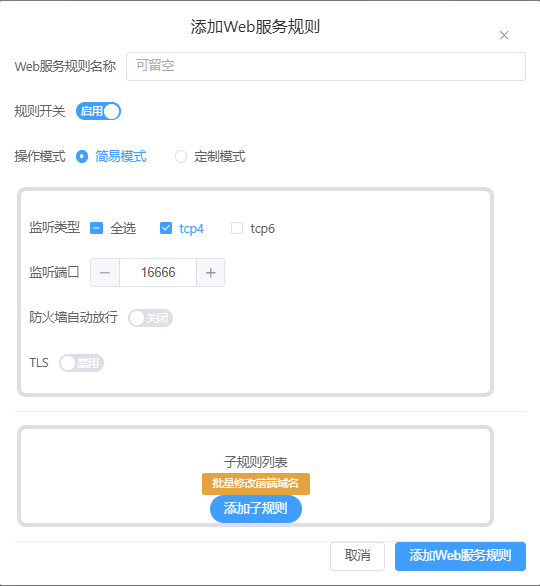
点击展开
默认规则,在服务类型中选择重定向,默认目标地址填写https://{host}:{port},配置完成后点击添加Web服务规则保存。
请注意:因为我们是在NAS搭建的Lucky所以需要在路由器中将反代监听端口16666转发出去,不同的路由器设置端口转发路径不一样,根据您的路由器请自行前往路由器设置端口转发,如果您没有在路由器中配置端口转发,那么NAS中的容器转发是无效的。路由端口转发设置好以后就可以通过https://emby.abc.com:16666在外网访问您的emby了。
常见问题及解决方法
1. 端口冲突:
- 如果出现端口冲突,请将网络模式改为桥接,并尝试更换其他未被占用的主机端口。
2. 无法访问应用:
- 检查Docker容器是否正常运行,确保网络设置正确。
- 确认NAS和路由的防火墙设置允许所用端口的通信。
3. 数据持久化:
- 确保存储空间和挂载路径设置正确,以避免数据在容器重启或删除后丢失。
通过上述步骤,您可以在绿联NAS上成功部署并运行lucky镜像。如果在操作过程中遇到问题,请查阅Docker和NAS的官方文档,或在相关技术论坛寻求帮助。

































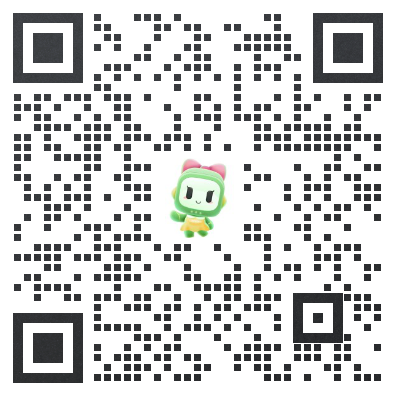



 粤公网安备44030002002555
粤公网安备44030002002555